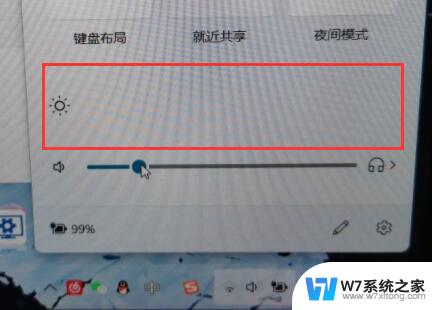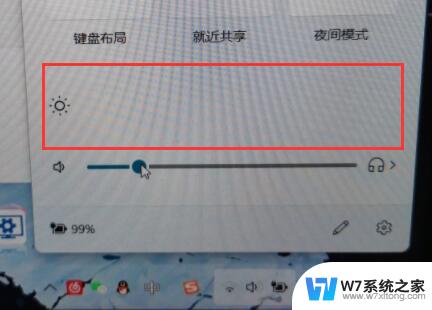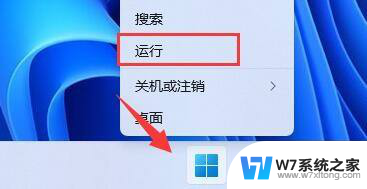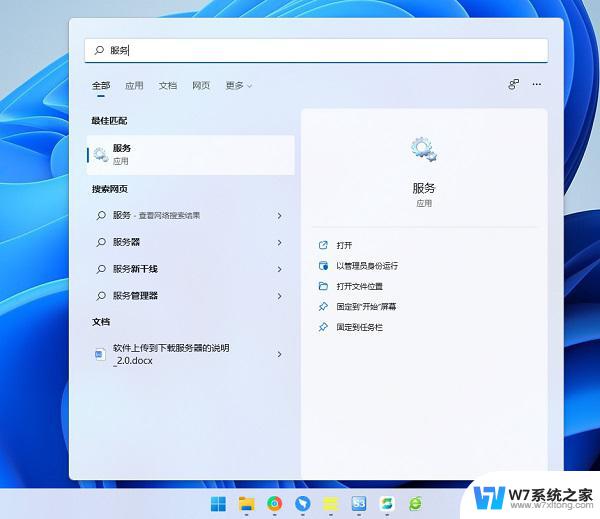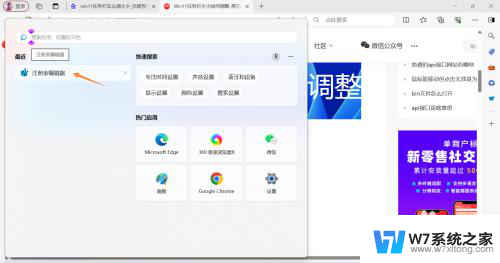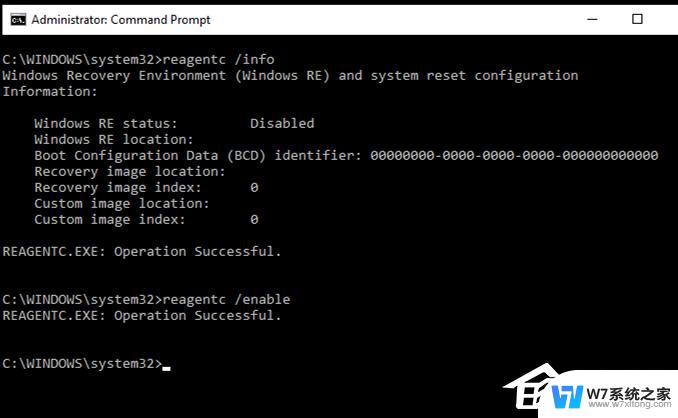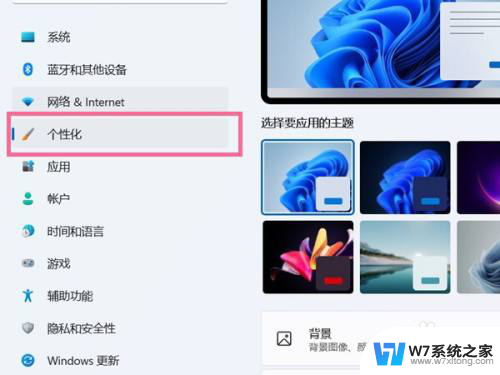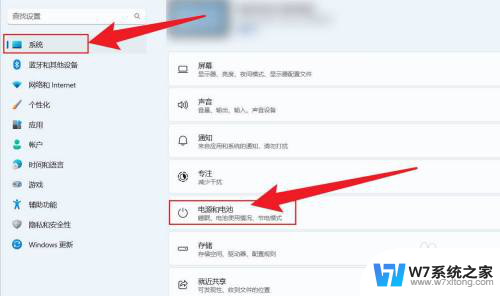win11台式电脑亮度调节不见了找出来的方法都视频 Win11亮度调节设置不见了怎么恢复
Win11操作系统在台式电脑上出现亮度调节设置不见的情况,令很多用户感到困扰,幸运的是我们可以通过一些方法来解决这个问题。下面将介绍一些解决Win11亮度调节设置不见的方法,并提供相应的视频教程,帮助用户迅速恢复亮度调节功能。无论是对于工作、学习还是娱乐,亮度调节都是非常重要的功能,希望本文能帮助到遇到这个问题的用户。
具体方法:
1.右键“开始菜单”,打开【运行】。
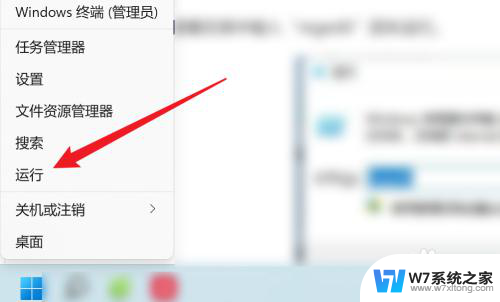
2.输入“regedit”后,点击【确定】。
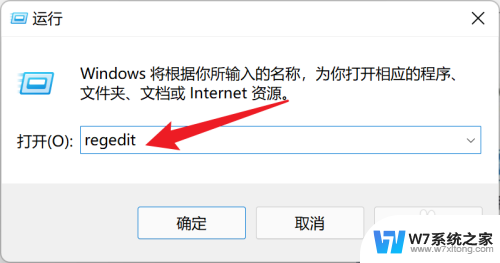
3.进入“计算机\HKEY_LOCAL_MACHINE\SYSTEM\ControlSet001\Control\Class\{4d36e968-e325-11ce-bfc1-08002be10318}”。
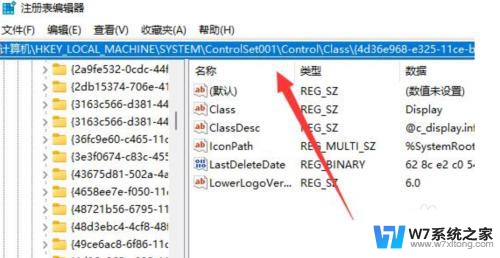
4.双击打开“0000”和“0001”文件夹中的“KMD_EnableBrightnessInterface2”。
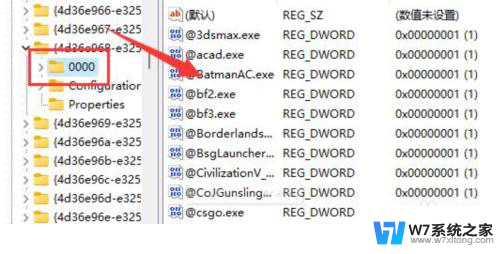
5.将数值数据都更改为“0”,点击“确定”,再重启计算机即可。
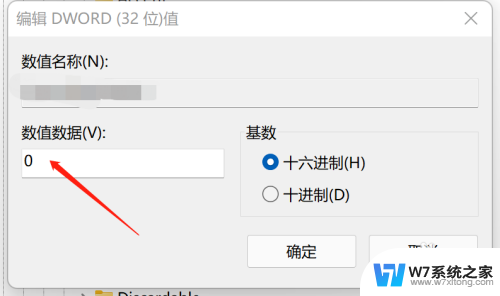
以上就是win11台式电脑亮度调节不见了找出来的方法都视频的全部内容,有遇到这种情况的用户可以按照小编的方法来进行解决,希望能够帮助到大家。